Операции с документами в приложениях
Для того чтобы открыть уже существующий файл, используйте команду Файл › Открыть. На экране появится диалоговое окно Открытие документа. Это диалоговое окно выглядит одинаково во многих приложениях Windows. В раскрывающемся списке Папка представлены значки всех имеющихся дисков. Щелкните по тому из них, на котором нужно найти записанный ранее файл. В прокручиваемом списке, занимающем большую часть диалогового окна, найдите и выделите папку.
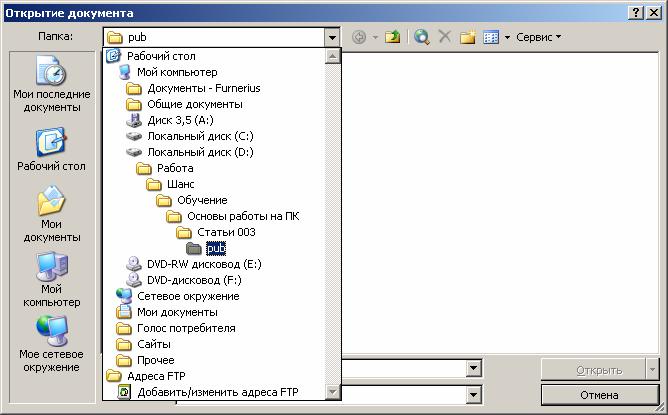
Для папок и файлов, представленных в диалоговом окне открытия, предусмотрены контекстные меню. Эти меню вызываются щелчком правой кнопки мыши и содержат команды для печати, удаления, переименования файла и т. д.
Для записи файлов на диск в меню Файл имеется две команды: Сохранить и Сохранить как.
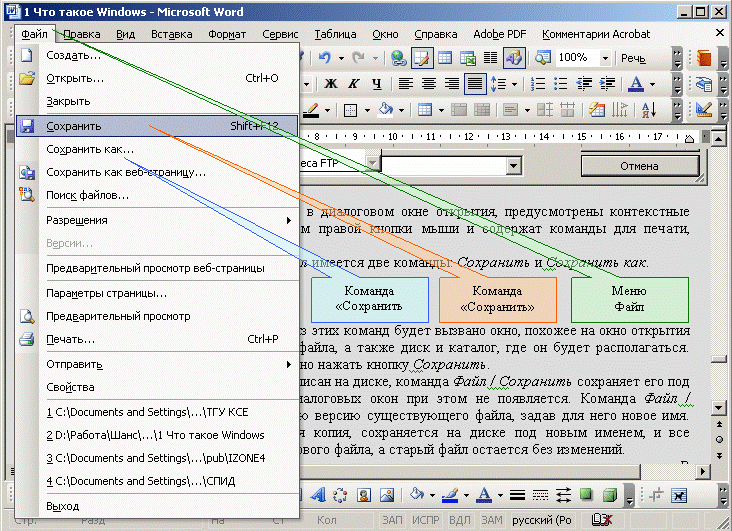
При первом сохранении файла любой из этих команд будет вызвано окно, похожее на окно открытия файла. В этом окне можно задать имя файла, а также диск и каталог, где он будет располагаться. После установки имени файла и пути нужно нажать кнопку Сохранить.
После того как файл получил имя и записан на диске, команда Файл › Сохранить сохраняет его под прежним именем и дополнительных диалоговых окон при этом не появляется. Команда Файл › Сохранить как позволяет создать новую версию существующего файла, задав для него новое имя. При этом со старого файла снимается копия, сохраняется на диске под новым именем, и все дальнейшие изменения касаются этого нового файла, а старый файл остается без изменений.
